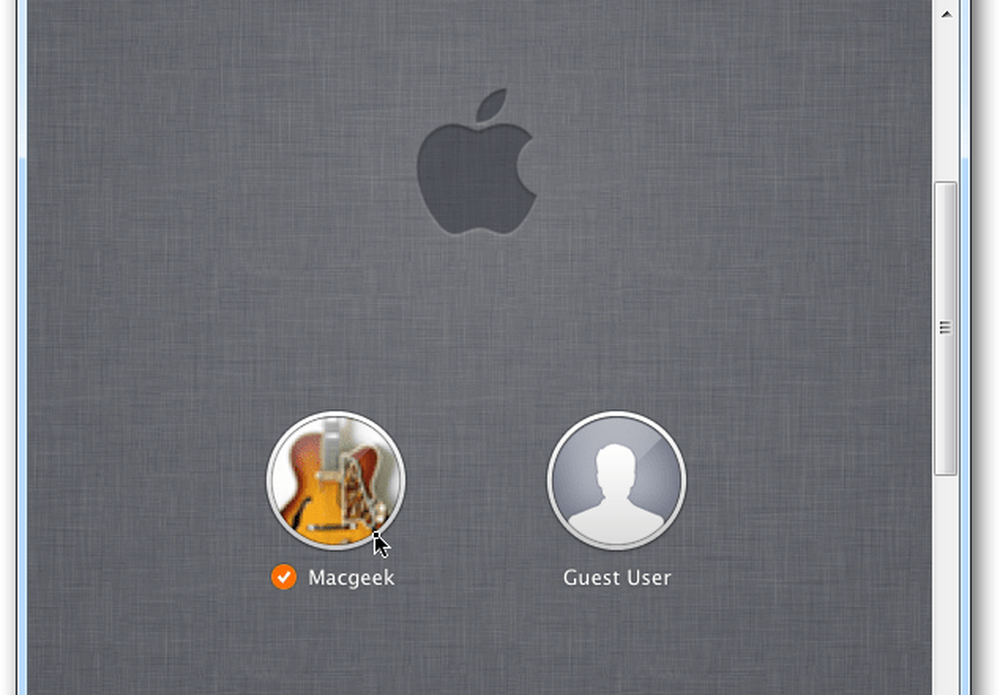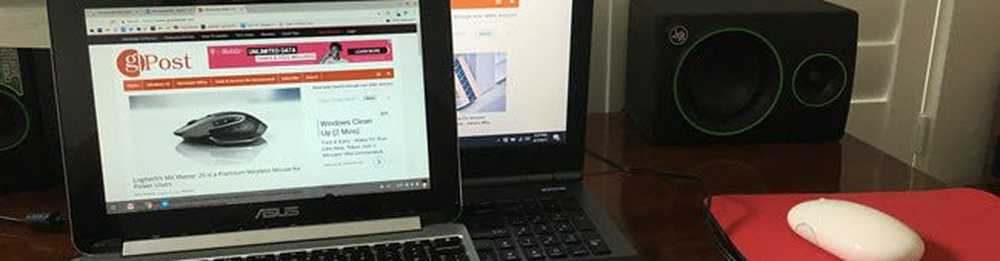Administrare la distanță a rețelelor mici sau mari cu LiteManager (50% off special)

Editor Notă: Partea rece a acestui lucru este 50% reducere pentru cititoarele gP timp de 30 de zile. Folosiți codul promoțional cupon: edu50cupon
LiteManager, ca aplicații similare de acces la distanță, oferă administrare la distanță; dar obțineți o valoare unică prin ușurința de implementare, gestionare și simplitate conectare la clienți. Interfața cu utilizatorul LiteManager este destul de răcoritoare și este ușor de navigat. În comparație cu concurența, este de asemenea accesibilă.
Furnizați administrare la distanță utilizând LiteManager pentru Windows
LiteManager include o serie de caracteristici și funcții. Multe dintre aceste caracteristici se găsesc în soluții populare precum TeamViewer și LogMeIn. LiteManager diferențiază prețurile în timp ce maximizează valoarea cu un set puternic de caracteristici. Administratorii pot implementa cu ușurință într-o rețea la fel de simplu ca și câteva PC-uri la fel de complexe și de mari ca și mediul Intranet / Active Directory sau pe Internet.
Comparație dintre caracteristicile disponibile în LiteManager 4.7.2:
| Caracteristici | LiteManager | LogMeIn | TeamViewer |
| Conexiune ID | X | X | X |
| Conexiune IP | X | - | - |
| Client și server într-o singură aplicație | - | - | X |
| Aplicatie mobila | - | X | X |
| Linux, versiunea MacOS | + (Vin) | X | X |
| Modul QuickSupport | X | X | X |
| Management, transfer de fișiere, Moduri de conectare pentru prezentare, etc. | X | X | X |
| Instalare la distanță | X | X | X |
| Server de identitate propriu pentru nevoile corporatiste | X | X | X |
| Moduri unice cum ar fi inventarul, Înregistrare pe ecran, etc. | X | X | X |
| Cloud syncing | - | X | X |
| Versiune gratuită pentru acasă / uz comercial | +/+ | -/- | +/- |
| Restricții de versiune gratuită | Până la 30 de calculatoare | Nu există versiune gratuită | Utilizare necomercială. Timpul restricțiilor de muncă |
| Cost | De la 10 dolari. (licență de viață, toate upgrade-urile sunt gratuite) | $ 499- $ 1299 pe an | De la 749 dolari. (+ taxe de upgrade) |
Caracteristici cheie și beneficii
- Acces centralizat la funcții și funcții.
- Suport pentru o mare varietate de platforme: Linux, OS X, iOS, Android și Windows.
- Configurare și configurare ușoară în rețele mari sau mici.
- Cost redus de proprietate.
- Numeroase instrumente pentru gestionarea și monitorizarea clienților.
- Moduri de lucru unice, un total de mai mult de 10 moduri de conectare
- Versiune gratuită disponibilă.
- Versiunea portabilă este disponibilă.
Configurarea și instalarea
Pentru această recenzie, am folosit LiteManager Pro Edition versiunea 4.7.2. Inițial, am experimentat probleme prin descărcarea software-ului în Internet Explorer; Filtrul Smartscreen l-a blocat. Am trecut la Firefox și am descărcat-o fără probleme. LiteManager este o descărcare de 21 MB furnizată ca fișier comprimat. După descărcare, am extins fișierul comprimat, care a constat din două părți, Serverul și Viewer.

Configurarea a fost rapidă și ușoară. În timpul instalării, vi se cere să creați o parolă sau puteți utiliza parola de conectare Windows. Vă recomandăm să creați o altă parolă pentru utilizarea cu LiteManager.
Faceți clic pe Modificare parolă, introduceți parola și confirmați-o. Dialogul de securitate vă permite de asemenea să definiți nivelul de securitate în funcție de versiunile Windows pe care le gestionați. Implicit, LiteManager utilizează nivelul 3, care este cel mai înalt nivel de criptare acceptat de Windows XP și versiuni ulterioare. De asemenea, puteți configura ce pot face clienții utilizând fila Moduri, cum ar fi Transferul fișierelor, Telnet, Chat, înregistrarea pe ecran și accesarea Managerului de activități. Multe dintre aceste funcții pot fi configurate oricând după configurare.

După instalarea serverului, puteți continua să instalați LiteManager Pro Viewer. Configurația este puțin neconvențională, dar funcționează. După ce ați instalat Serverul și Viewer, puteți începe să vă conectați de la distanță la mașinile client. Există diferite opțiuni disponibile pentru conectarea la un client sau server la distanță. LiteManager's Connect ID este cel mai simplu mod de a face acest lucru. Înainte de a începe să ne conectăm la clienți de la distanță, să aruncăm o privire la software-ul LiteManager.
Aplicația LiteManager oferă o interfață curată împărțită în trei secțiuni. În partea stângă sunt grupurile dvs., care se integrează cu Active Directory. Administratorii pot adăuga, redenumi și șterge grupuri; în plus, puteți importa conexiuni de domenii din infrastructura Active Directory existente. Fereastra principală afișează toate conexiunile clienților împreună cu starea acestora. Panoul Moduri afișează toate acțiunile disponibile la conectarea la clienți.

Configurarea și conectarea la clienți
Când trebuie să vă conectați la o mașină client, faceți clic dreapta pe serverul LiteManager din zona de notificare, apoi faceți clic pe Conectare prin ID. Puteți crea ID-ul sau puteți lăsa aplicația să genereze una pentru dvs. Utilizatorii au, de asemenea, opțiunea de a utiliza numele mașinii. Initial am avut dificultati de conectare prin IP, asa ca am folosit numele aparatului si a functionat fara probleme. După definirea ID-ului de conectare, lansați software-ul LiteManager Pro, apoi faceți clic pe Meniu conexiune> Conectați prin ID, introduceți ID-ul pentru aparatul de la distanță, parola, apoi faceți clic pe OK.


Aceasta va porni sesiunea de client Remote Desktop. În mod implicit, aplicația este setată să fie afișată numai. În partea de sus, puteți plasa mouse-ul și controalele de acces pentru gestionarea interacțiunii cu clientul la distanță. Opțiunile includ activarea controlului complet, instalării la distanță și transferului de fișiere pentru a numi câteva.
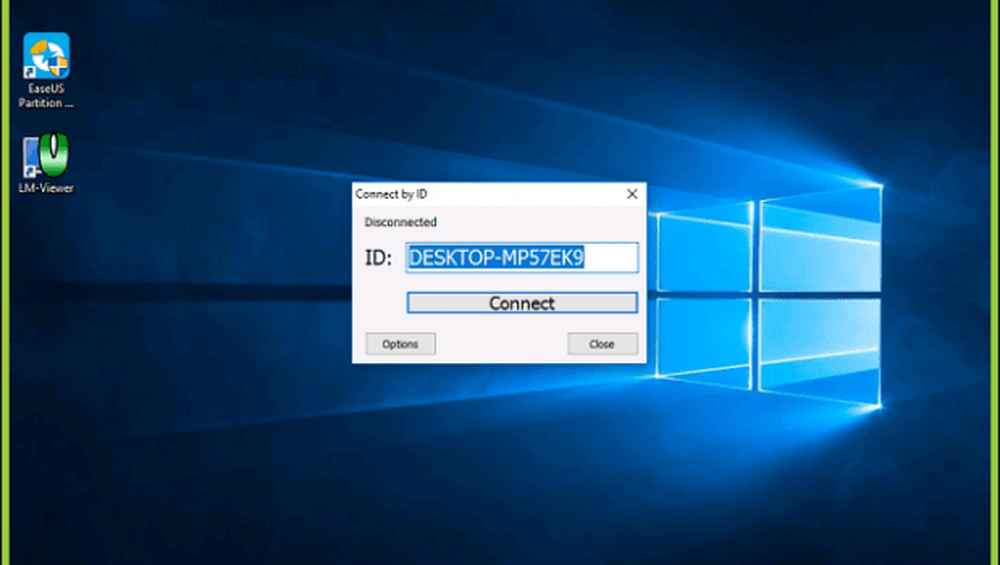
Folosind LiteManager
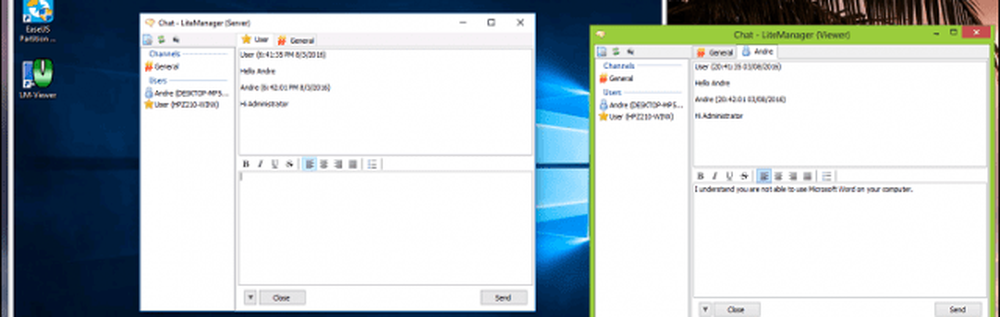
Furnizarea de asistență tehnică utilizând ajutorul de sprijin încorporat.
De-a lungul utilizării mele, am continuat să spun că LiteManager are mult de ambalat. Învățarea software-ului necesită familiarizare în timp, dar merită. O mai bună documentare despre cum să utilizați în mod eficient software-ul ar fi grozavă. Unele dintre activitățile comune pe care Administratorii de la distanță le vor aprecia sunt:
- Instalarea de la distanță a pachetelor MSI.
- Suport pentru chat
- Treziți-vă pe suportul LAN
- Înregistrare pe ecran
- Transfer de fișier
Pentru o astfel de aplicație mică, LiteManager îmbină o mulțime de instrumente care sunt utile într-o varietate de medii. LiteManager este potrivit în special pentru mediile de clasă unde profesorii pot configura PC-urile pentru a intra în modul demonstrativ. Acest lucru este minunat pentru limitarea distragerii și sporirea implicării elevilor. În ansamblu, LiteManager este o bijuterie puțin cunoscută de mulți administratori IT, care lucrează în rețele mari sau mici ar trebui să ia în considerare. Când vine vorba de a selecta o soluție robustă, ușor de utilizat, dar cea mai accesibilă pentru gestionarea de la distanță a dispozitivelor PC și mobile; LiteManager este o soluție completă. Puteți descărca o încercare gratuită de 30 de zile aici. Versiunile pentru Android, iOS și OS X sunt disponibile gratuit.